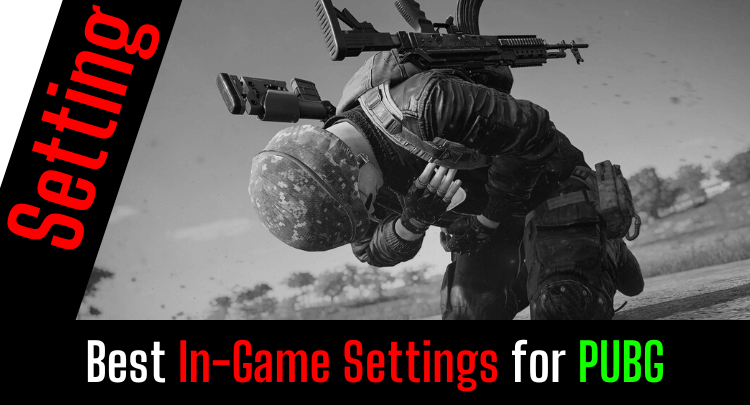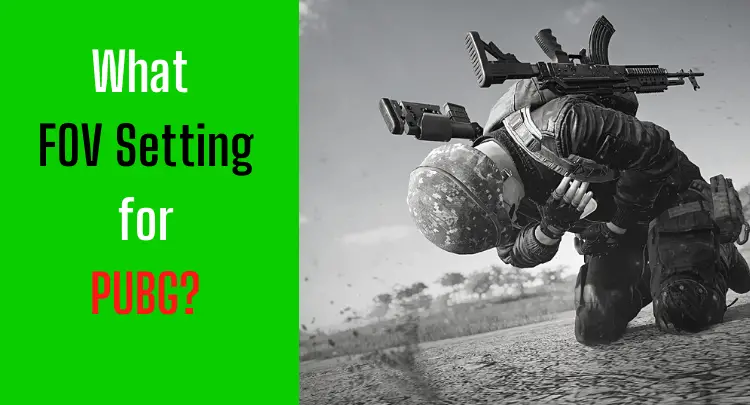Neben den NVIDIA Control Settings sind die Einstellungen im Spiel wahrscheinlich die beste Möglichkeit, die Leistung deines Systems ohne ein Hardware-Upgrade zu verbessern.
Für mich geht es immer um Höchstleistung und Qualitätseinbußen nehme ich auch in Kauf, solange sie meine persönliche Leistungsfähigkeit nicht negativ beeinflussen.
Dazu ist es wichtig zu wissen, dass diese Einstellungen die besten für mein System sind und daher nicht automatisch für jeden gleich gut funktionieren, denn du musst die Einstellungen immer in Kombination mit den Einstellungen deines Monitors und den NVIDIA Control Settings betrachten.
Ich verwende einen BenQ XL2546 mit 240Hz. Ein Monitor, der auch von vielen aktuellen Pro-Gamern genutzt wird, wie wir in unserer Analyse feststellen konnten Dieser Artikel.
Wenn Sie auch einen BenQ XL2546 haben oder sich einen zulegen möchten, dann vielleicht Meine Monitoreinstellungen wird Ihnen helfen, insbesondere in Kombination mit den folgenden NVIDIA Control Settings.
Wenn Sie auch an meinen NVIDIA Control Settings interessiert sind, finden Sie diese in Dieser Artikel.
Alle meine Einstellungen habe ich in diesem Artikel veröffentlicht. Ich denke, es ist klar, dass viele Einstellungen Geschmacks- oder Gewohnheitssache sind, aber es gibt sicherlich ein oder zwei, über die Sie nie nachgedacht oder sich tiefer damit beschäftigt haben.
Mit diesen Einstellungen habe ich über 6,000 Spielstunden absolviert PUBG und nahm erfolgreich an vielen nationalen und internationalen Turnieren teil.
Ich denke, meine Einstellungen eignen sich sehr gut als Ausgangspunkt, um deine persönlichen besten Einstellungen zu finden.
Los geht's!
Hinweis: Dieser Artikel wurde auf Englisch verfasst. Übersetzungen in andere Sprachen bieten möglicherweise nicht die gleiche sprachliche Qualität. Wir entschuldigen uns für grammatikalische und semantische Fehler.
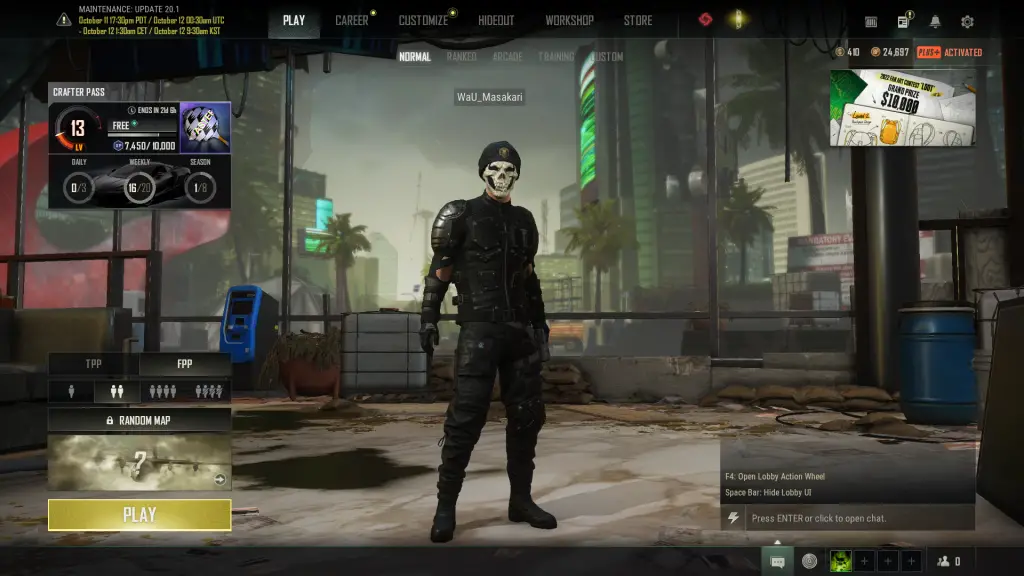
Grafikeinstellungen
Sprache
| Spracheinstellungen | Englisch |
Nvidia
| Markiert die automatische Erfassung | Deaktivieren |
Display-Einstellungen
| Display Mode | Vollbild |
| Auflösung | 1920*1080 |
| Lobby-FPS-Obergrenze | 60 FPS |
| FPS-Cap im Spiel | Unbegrenzte |
| Geglättete Framerate | Deaktivieren |
| Brightness | 80 |
| Universelle Helligkeit für alle Karten | Ermöglichen |

Wichtige Erläuterungen
FPS-Obergrenze im Spiel: Wenn Ihr System nicht so leistungsfähig ist, kann es nützlich sein, die FPS zu begrenzen. Wenn Sie Informationen zu diesem Thema benötigen, lesen Sie unseren Artikel:
Erweiterte Einstellungen
| Render-Skala | 120 |
| Sichtfeld der FPP-Kamera | 90 |
| Allgemeine Grafikqualität | Sehr niedrig |
| Kantenglättung | Sehr niedrig |
| Nachbearbeitung | Sehr niedrig |
| Schatten | Sehr niedrig |
| Texturen | Sehr niedrig |
| Effekte | Sehr niedrig |
| Laub | Sehr niedrig |
| Sichtweite | Sehr niedrig |
| Schärfen | Deaktivieren |
| V-Sync | Deaktivieren |
| Bewegungsunschärfe | Deaktivieren |
| DirectX-Version | DirectX 11 |
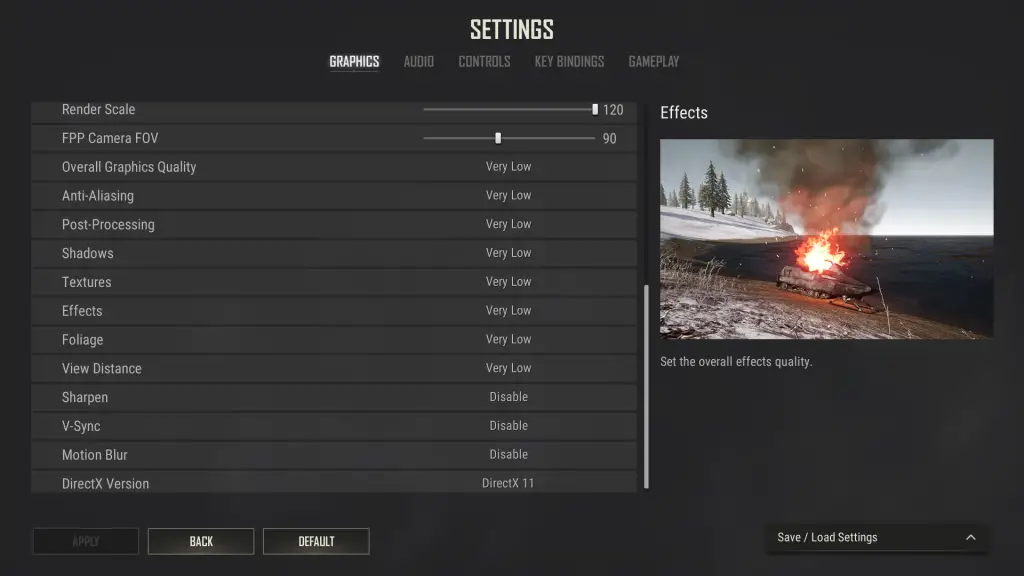
Wichtige Erläuterungen
Render Scale: Diese Option erhöht künstlich deine Auflösung und kann viele FPS kosten. Mein System ist jedoch stark genug, um damit umzugehen, und ich habe festgestellt, dass dies der beste Weg ist, Feinde in der Landschaft zu sehen.
FPP Camera FOV: Ich habe auch lange mit dem Wert 103 gespielt, mich aber zwischenzeitlich auf den Wert 90 festgelegt, da ich Gegner besser erkennen kann und trotzdem genügend Rundumsicht habe. Denken Sie immer daran, dass Sie bei einer Änderung dieses Werts auch die Empfindlichkeit anpassen müssen.
Audio
Klingen
| Master | Ermöglichen |
| Master Volume | 100 |
| Musik | Deaktivieren |
| UI | Ermöglichen |
| UI-Lautstärke | 100 |
| Spielablauf | Ermöglichen |
| Gameplay-Lautstärke | 100 |
| Emote-Lautstärke | 100 |
| Waffen-Soundeffekte | remastered |
| HRTF-Erweiterung | Ermöglichen |
Wichtige Erläuterungen
HRTF: Dies ist die wichtigste Audioeinstellung. Alles andere ist Geschmackssache, aber HRTF muss aktiviert sein, um Geräusche 360° korrekt zu orten.
Sprachchat
| Spracheingabemodus | Deaktivieren |
| Voice-Chat-Kanal | Nur Team |

Steuergriffe
Maus
| Maus umkehren | Deaktivieren |
| Allgemeine Empfindlichkeit | 31 |
| Vertikaler Empfindlichkeitsmultiplikator | 1 |
| Zielgenauigkeit | 31 |
| ADS-Empfindlichkeit | 27 |
| Scoping-Empfindlichkeit | 31 |
| Universelle Empfindlichkeit für alle Bereiche | Ermöglichen |
Wichtige Erläuterungen
Sensitivität: Um die Sensitivität richtig einordnen zu können, gebe ich Ihnen folgende Zusatzinformationen. Ich benutze ein Logitech G Pro X Superlight Maus mit 800 DPI.
Schlüsseleingabemethode
| Hocken | Toggle |
| Anfällig | Toggle |
| Gehen | Hold |
| Sprint | Hold |
| Freier Blick | Hold |
| Den Atem anhalten | Toggle |
| Gekippte Sehenswürdigkeiten | Toggle |
| Spähen | Hold |
| Karte | Hold |
| Ziel | Hold |
| ADS | Toggle |
Wichtige Erläuterungen
ADS: Viele Spieler nutzen Hold, und das hat seine Vorteile. Ich habe jedoch bemerkt, dass das Gedrückthalten der rechten Taste mein Zielen beeinflusst, also benutze ich Toggle. Wenn Sie eine schwerere Maus als die Logitech G Pro X Superlight verwenden, wirkt sich dies wahrscheinlich nicht so stark auf Ihr Zielen aus.
Tastenbelegungen
gemeinsam
| Vorwärts bewegen | W |
| Rückwärts bewegen | S |
| Strafe Links | A |
| Strafe Richtig | D |
| Gehen | Maustaste linke Daumentaste 1 |
| Sprint | Shift |
| Springen/Springen | Nicht zugeordnet |
| Nur springen | Q |
| Nur Tresor | C |
| Hocken | Alt-links |
| Anfällig | Y alt. Z (je nach Tastatursprache) |
| Kommunizieren | F |
| Perspektive umschalten | V |
| Automatischer Lauf | = |
| Freier Blick | Maustaste linke Daumentaste 2 |
Wichtige Erläuterungen
Springen/Springen: Beide Funktionen müssen unbedingt separat zugewiesen werden, um ein versehentliches Springen o.ä. zu verhindern.
Kampf
| Feuer | linken Maustaste |
| Ziel/Werbung | Nicht zugeordnet |
| Ziel | Maustaste linke Daumentaste 1 |
| ADS | rechte Maustaste |
| Schräge Visierung umschalten | Alt + rechte Maustaste |
| Neu laden | R |
| Nächste Waffe | Nicht zugeordnet |
| Vorherige Waffe | Nicht zugeordnet |
| Primärwaffe 1 | 1 |
| Primärwaffe 2 | 2 |
| Zweit Waffe | 4 |
| Nahkampfwaffe | 5 |
| Wurfgegenstände | E |
| Zyklus-Zündungsmodus | B |
| Peek links | L-Strg |
| Guck nach rechts | Leertaste |
| Holster-Waffen | 3 |
| Splittergranate ausrüsten | G |
| Betäubungsgranate ausrüsten | Nicht zugeordnet |
| Rauchgranate ausrüsten | Nicht zugeordnet |
| Rüste Molotow-Cocktail aus | Nicht zugeordnet |
| Rüste die Ködergranate aus | Nicht zugeordnet |
| Stachelfalle ausrüsten | Nicht zugeordnet |
| Haftbombe ausrüsten | Nicht zugeordnet |
| C4 ausrüsten | Nicht zugeordnet |
| Waffe untersuchen | J |
| Radiobotschaftsrad | Mittlere Maustaste (Mausrad) |
Wichtige Erläuterungen
Aim/Ads: Wenn Sie die beiden Funktionen separat zuweisen, reagiert das ADS schneller.
Peek Left / Peek Right: Diese Einstellung ist für mich etwas ganz Besonderes. Wenn Sie an die standardmäßigen Peek-Einstellungen gewöhnt sind, ändern Sie sie nicht. Falls ihr wie ich Probleme mit der Default-Zuweisung Q/E habt, versucht meine Lösung, dies führt natürlich dazu, dass man bei mir auch diverse andere Zuweisungen braucht, zB Q = Jump.
ADS
| Umfang vergrößern | Mausrad nach vorne |
| Scoop Verkleinern | Mausrad rückwärts |
| Erhöhen Sie die Nullstellung / Nächster Absehentyp | Page Up |
| Zeroing / Vorheriger Absehentyp verringern | Page Down |
| Nullung zurücksetzen / Absehentyp zurücksetzen | Mittlere Maustaste (Mausrad) |
| Erhöhen Sie die Fadenkreuzhelligkeit | Mausrad nach vorne |
| Fadenkreuzhelligkeit verringern | Mausrad rückwärts |
| Den Atem anhalten | Shift |
Wurf
| Wurfhaltung umschalten | rechte Maustaste |
| Granate kochen | R |
Artikel
| Med-Kit verwenden | F3 |
| Verwenden Sie den Erste-Hilfe-Kasten | F1 |
| Verband verwenden | F2 |
| Heilgegenstand verwenden | Nicht zugeordnet |
| Verwenden Sie eine Adrenalinspritze | Nicht zugeordnet |
| Verwenden Sie Schmerzmittel | Nicht zugeordnet |
| Verwenden Sie Energy-Drink | Nicht zugeordnet |
| Boost-Item verwenden | Nicht zugeordnet |
Fahrzeug
| Accelerate | W |
| Umkehrbremse | S |
| Links lenken | A |
| Rechts lenken | D |
| Handbremse / Fahrzeugsprung | rechte Maustaste |
| Boost | Shift |
| Zündung umschalten | E |
| Horn / Luftstunt | linken Maustaste |
| Fahrzeug neu skizzieren | L |
| Fahrzeugmusik umschalten | F5 |
| Fahrzeugmusik ändern | F6 |
| Fahrzeugmusiklautstärke erhöhen | Mausrad nach vorne |
| Lautstärke der Fahrzeugmusik verringern | Mausrad rückwärts |
Motorrad
| Air Control – Lehnen Sie sich zurück | Leertaste |
| Luftsteuerung – Nach vorne lehnen | L STRG |
| Luftsteuerung – nach rechts lehnen | E |
| Luftsteuerung – Lehnen Sie sich nach links | Q |
Dirt Bike
| Bodenneigung nach oben | Shift |
| Bodenneigung nach unten | L STRG |
Motorsegler
| Gas erhöhen | Shift |
| Gas verringern | L STRG |
| Abstellen | W |
| Aufstellen | S |
| Nach links rollen | A |
| Nach rechts rollen | D |
Fahrzeugsitze
| Fahrersitz des Fahrzeugs | Maustaste linke Daumentaste 1 |
| Wechseln Sie zu Fahrzeugsitz 2 | Maustaste linke Daumentaste 2 |
| Wechseln Sie zu Fahrzeugsitz 3 | STRG + 3 |
| Wechseln Sie zu Fahrzeugsitz 4 | STRG + 4 |
| Wechseln Sie zu Fahrzeugsitz 5 | STRG + 5 |
| Wechseln Sie zu Fahrzeugsitz 6 | STRG + 6 |
| Wechseln Sie zu Fahrzeugsitz 7 | STRG + 7 |
| Wechseln Sie zu Fahrzeugsitz 8 | STRG + 8 |
| Wechseln Sie zu Fahrzeugsitz 9 | STRG + 9 |
| Wechseln Sie zu Fahrzeugsitz 10 | STRG + 0 |
Wichtige Erläuterungen
Fahrzeugfahrersitz / Wechsel zu Fahrzeugsitz 2: Der schnelle Wechsel von Fahrzeugsitzen kann entscheidend sein, wählen Sie hier also Schaltflächen, die Sie jederzeit schnell verwenden können. Wichtig bei einer Vorbeifahrt oder wenn Sie unter Druck in ein Fahrzeug einsteigen müssen, um schnell zu entkommen.
Schwimmen
| Schwimme nach oben | Leertaste |
| Tauchen | C |
UI
| Weltkarte | ^ |
| Markiere meinen Standort | INS |
| Markierung löschen | DEL |
| Erweiterte Minikarte | N |
| Schnelle Markierung | linken Maustaste |
| Maschinen | Tab |
| Wählen Sie Artikelmenge aus | L STRG |
| Rad für Wurfgegenstände | Nicht zugeordnet |
| Rad für Heilgegenstände | Nicht zugeordnet |
| Aktionsrad | Nicht zugeordnet |
| Benutzeroberfläche umschalten | STRG + U |
| Taste der Schlüsselhandbuch | ALT+K |
| Einstellungen | Nicht zugeordnet |
| Chat-Fenster | Enter |
Emote / Spray-Verknüpfung
Nichts Belegt
Klingen
| Drücken, um zu sprechen | T |
| Voice-Chat stumm schalten | STRG + T |
| Sprachkanäle durchlaufen | STRG + Y. |
| Master-Lautstärke stumm schalten | STRG + M |
| Sofortiger Volumenreduzierer | F7 |
Wichtige Erläuterungen
Instant Volume Reducer: Gerade in Fahrzeugen sind die Spielgeräusche manchmal so laut, dass die Kommunikation mit Teammitgliedern herausfordernd ist. Mit dieser Option können Sie den Ton reduzieren und weiterhin mit Ihren Kollegen Taktiken über Teamspeak/Discord.
Zuschauermodus
| Nächster Spieler | Page Up |
| Vorheriger Spieler | Page Down |
| Melde Spieler | R |
Beobachtermodus
| Zuschauer-Cam | linken Maustaste |
| Folgen Sie Cam | rechte Maustaste |
| Free Cam | Leertaste |
| Third-Person-Zuschauer | Y |
| Zurücksetzen des Cam-Zooms | Mittlere Maustaste |
| Kostenloser Cam-Aufstieg | E |
| Kostenloser Cam-Abstieg | Q |
| Erhöhen Sie die Kamerageschwindigkeit | L STRG |
| Reibungslose kostenlose Kamera | K |
| Spieler-Tag umschalten | STRG + H |
| Spielerstatistik umschalten | ALT+S |
| Erhöhen Sie die Sichtbarkeitsreichweite von Player-Tags | Nicht zugeordnet |
| Verringern Sie die Sichtbarkeitsreichweite des Player-Tags | Nicht zugeordnet |
| Röntgen umschalten | X |
| Spielerliste | Tab |
| Pflegepaket anzeigen | I |
| Schadensanzeige umschalten | ALT + D. |
| Tracer-Sichtbarkeit umschalten | Rücktaste |
| Tracer-Team-Farbe | Umschalt + Rücktaste |
| Tracer-Anzeigemodus | STRG + Rücktaste |
| Toggle Team-Logos auf der Weltkarte | Num + |
| Action-Zuschauer | STRG + Z |
| Wechseln Sie zum angreifenden Spieler | STRG + X |
Beobachter-Voreinstellungen
Nicht zugeordnet
Replay
| Zeitleiste umschalten | J |
| Spielpause | P |
| Erhöhen Sie die Spielgeschwindigkeit | Pfeiltaste nach oben |
| Verringern Sie die Wiedergabegeschwindigkeit | Pfeiltaste nach unten |
| Kehren Sie zum aufgezeichneten Player zurück | B |
Spielablauf
UI
| Inventarcharakter rendern | Deaktivieren |
| Farbenblinder Modus | Protanopie |
| Fadenkreuzfarbe | Maßgeschneidert |
| Fadenkreuzfarbe – Rot | 255 |
| Fadenkreuzfarbe – Grün | 0 |
| Fadenkreuzfarbe – Blau | 0 |
| Fadenkreuzfarbe – Alpha | 255 |
| Waffensteckplatz-HUD | Ermöglichen |
| Zoom-Empfindlichkeit der Weltkarte | 10 |
| Entsättigung der Minikarte | Ermöglichen |
| Dynamischer Zoom der Minikarte | Ermöglichen |
| Killfeed-Limit | 10 |
| Verstecken Sie Spitznamen in Killfeed | Deaktivieren |
| Hervorhebung des Interaktionsziels | Ermöglichen |
| Kompass-Hintergrund | Deaktivieren |
| Bildschirmschlüsselanleitung | Deaktivieren |
| Loot Flash-Effekt | Glühen |
| Flüstern während eines Matches anzeigen | Ermöglichen |

Wichtige Erläuterungen
Farbenblind-Modus: Probieren Sie hier alle Variationen aus. Besonders interessant ist die Veränderung der Blutfarbe. Abhängig von deinen sonstigen Grafikeinstellungen nimmst du manche Blutfarben vielleicht besser wahr und kannst so besser verfolgen, ob du deinen Gegner triffst.
Funktionalitäten
| Free-Look-Interpolation | Deaktivieren |
| TPP-Zielkameraposition | Auf rechte Schulter zurücksetzen |
| Automatisches Nachladen | Deaktivieren |
| Standardfeuermodus für Handfeuerwaffen | Total automatisch |
| Standardfeuermodus für SMGs | Total automatisch |
| Standard-Zündungsmodus für ARs | Total automatisch |
| Standard-Auslösemodus für DMRs | Total automatisch |
| Standardfeuermodus für Schrotflinten | Single |
| Anhänge automatisch mit Interaktionstaste ausrüsten | Ermöglichen |
| Anhänge automatisch ersetzen | Ermöglichen |
| Anhänge automatisch aus dem Inventar ausrüsten | Ermöglichen |
| Waffen-Skin automatisch ersetzen | Ermöglichen |
| Helm verstecken | Ermöglichen |
| Livestream-Bildschirme | Ermöglichen |
| Zusätzliche Aktionswarteschlange | Deaktivieren |
| Markieren Sie empfohlene Munition | Ermöglichen |
| Markieren Sie die empfohlene Ausrüstung | Ermöglichen |
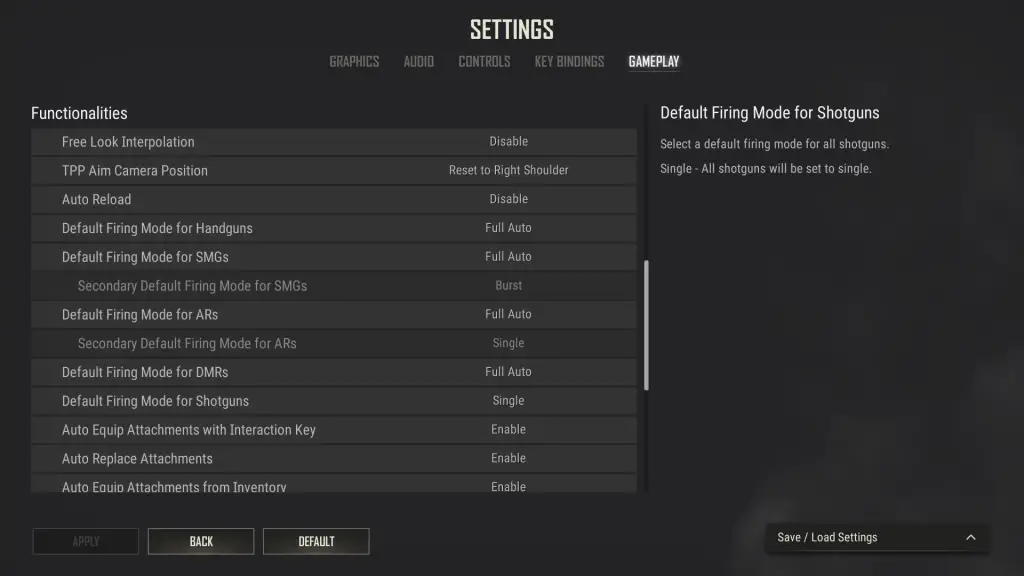
Replay
| Replay | Ermöglichen |
| Todeskamera | Deaktivieren |
Wichtige Erläuterungen
Replay: Die Nutzung von Replays kann (soweit ich weiß) zu Rucklern führen, ist aber meist Pflicht, wenn man kompetitiv spielt PUBG und ist insbesondere für die Analyse des eigenen Spiels unbedingt erforderlich. Ich hatte nie Probleme beim Aufnehmen von Replays.
Death Cam: Die Death Cam ist allerdings überflüssig und kann auch zu Problemen führen.
Netzwerk
| Netzwerk-Debug-Statistiken | Deaktivieren |
Wichtige Erläuterungen
Netzwerk-Debug-Statistiken: Das Anzeigen der Statistiken kann sinnvoll sein, insbesondere wenn Sie Probleme mit Ihrer Internetverbindung haben und versuchen, diese zu lösen. Mein System und meine Glasfaserleitung laufen gut, daher brauche ich die Statistiken nicht, und da alles immer mindestens minimale Ressourcen frisst, schalte ich diese Option normalerweise aus.

Ehrliche Empfehlung: Du hast den Skill, aber deine Maus unterstützt dich nicht perfekt beim Aimen? Kämpfe nie wieder mit deinem Mausgriff. Masakari und die meisten Profis verlassen sich auf die Logitech G Pro X Superlight. Überzeuge dich selbst mit dieser ehrlichen Bewertung geschrieben von Masakari oder sieh dir die technischen Details an gerade bei Amazon. Eine Gaming-Maus, die zu Ihnen passt, macht einen großen Unterschied!
Abschließende Überlegungen
Für einige Einstellungen können je nach deinem System natürlich auch andere Optionen sinnvoll sein.
Ich habe lange gebraucht, um die perfekten Einstellungen für mich zu finden, und ich hoffe, dass Sie mit meiner Hilfe Ihre perfekten Einstellungen deutlich schneller finden, damit Sie Ihre beste Leistung erbringen können.
Wenn du eine Frage zu diesem Beitrag oder zu Pro Gaming im Allgemeinen hast, schreibe uns: contact@raiseyourskillz.com
Masakari – moep, moep and out!

Ex-Pro-Gamer Andreas“Masakari" Mamerow ist seit über 35 Jahren aktiver Gamer, mehr als 20 davon in der Wettkampfszene (Esports). In CS 1.5/1.6, PUBG und Valorant hat er Teams auf höchstem Niveau geführt und trainiert. Alte Hunde beißen besser...